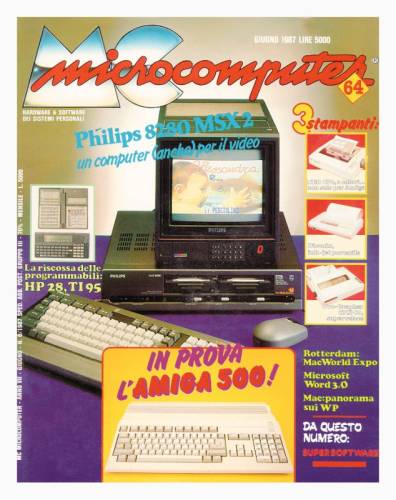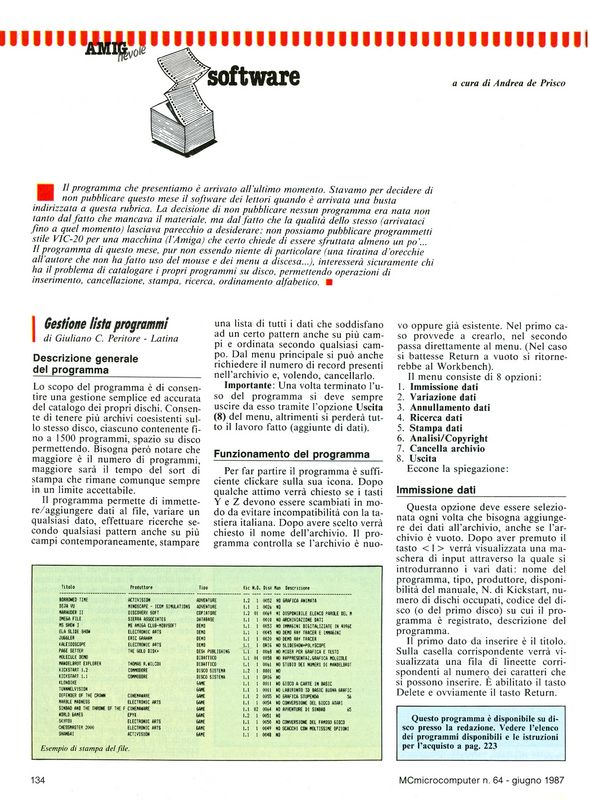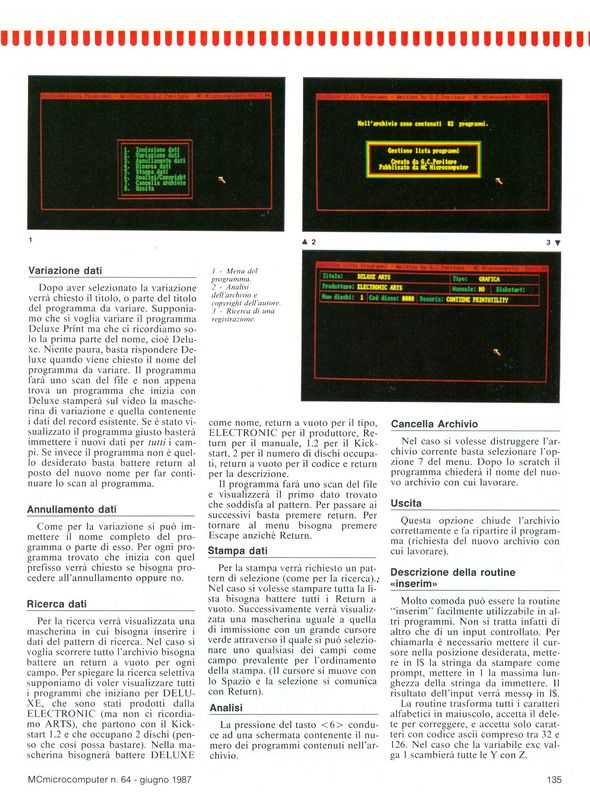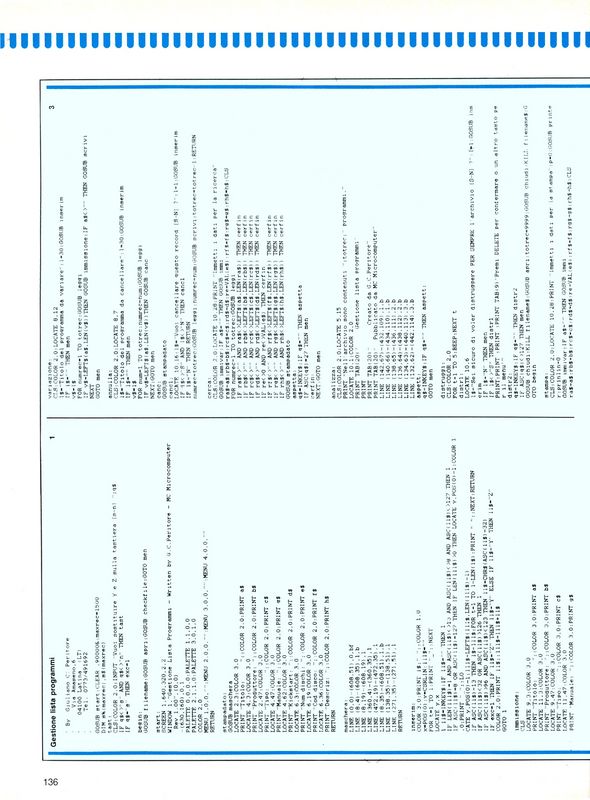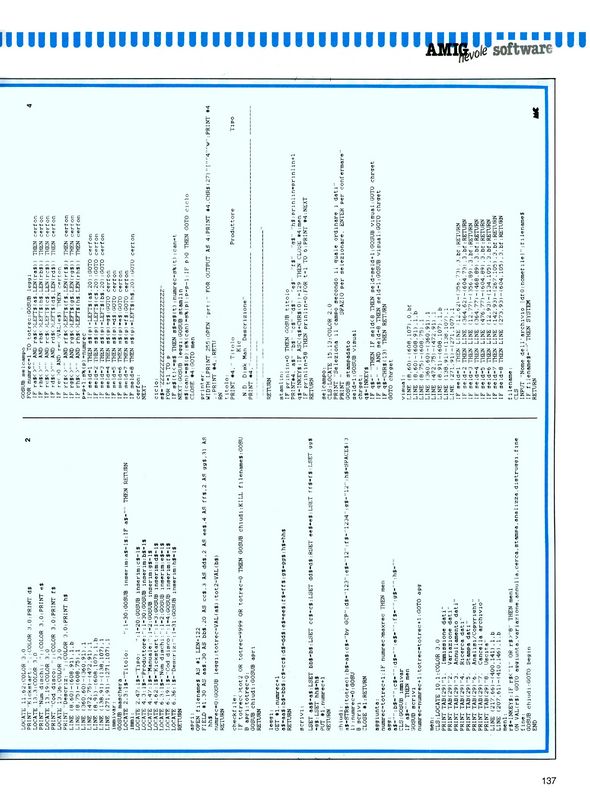|
Articolo pubblicato sul n. 64 di MCmicrocomputer (Edizioni Technimedia Srl - Roma) nel giugno 1987
Amighevole: a cura di Andrea de Prisco Il programma che presentiamo è arrivato all'ultimo momento. Stavamo per decidere di non pubblicare questo mese il software dei lettori quando è arrivata una busta indirizzata a questa rubrica. La decisione di non pubblicare nessun programma era nata non tanto dal fatto che mancava il materiale, ma dal fatto che la qualità dello stesso (arrivataci fino a quel momento) lasciava parecchio a desiderare: non possiamo pubblicare programmetti stile VIC-20 per una macchina (l'Amiga) che certo chiede di essere sfruttata almeno un po' ... n programma di questo mese, pur non essendo niente di particolare (una tiratina d'orecchie all'autore che non ha fatto uso del mouse e dei menu a discesa .. .), interesserà sicuramente chi ha il problema di catalogare i propri programmi su disco, permettendo operazioni di inserimento, cancellazione, stampa, ricerca, ordinamento alfabetico.
Gestione lista programmi di Giuliano C. Peritore - Latina
Descrizione generale del programma
Lo scopo
del programma è di consentire una gestione semplice ed
accurata del catalogo dei propri dischi. Consente di tenere
più archivi coesistenti sullo stesso disco, ciascuno
contenente fino a 1500 programmi, spazio su disco
permettendo. Bisogna però notare che maggiore è il numero di
programmi, maggiore sarà il tempo del sort di stampa che
rimane comunque sempre in un limite accettabile.
Il programma permette di immettere/aggiungere dati al file, variare un qualsiasi dato, effettuare ricerche secondo qualsiasi pattern anche su più campi contemporaneamente, stampare una lista di tutti i dati che soddisfano ad un certo pattern anche su più cammpi e ordinata secondo qualsiasi campo. Dal menu principale si può anche richiedere il numero di record presenti nell'archivio e, volendo, cancellarlo. Importante: Una volta terminato l'uso del programma si deve sempre uscire da esso tramite l'opzione Uscita (8) del menu, altrimenti si perderà tutto il lavoro fatto (aggiunte di dati).
Funzionamento del programma
Per far partire il programma è sufficiente cIickare sulla sua icona. Dopo qualche attimo verrà chiesto se i tasti Y e Z devono essere scambiati in modo da evitare incompatibilità con la tastiera italiana. Dopo avere scelto verrà chiesto il nome dell'archivio. Il programma controlla se l'archivio è nuovo oppure già esistente. Nel primo caso provvede a crearlo, nel secondo passa direttamente al menu. (Nel caso si battesse Return a vuoto si ritornerebbe al Workbench).
Il menu consiste di 8 opzioni:
1. Immissione dati 2. Variazione dati 3. Annullamento dati 4. Ricerca dati 5. Stampa dati 6. Analisi/Copyright 7. Cancella archivio 8. Uscita
Eccone la spiegazione:
Immissione dati
Questa opzione deve essere selezionata ogni volta che bisogna aggiungere dei dati all'archivio, anche se l'archivio è vuoto. Dopo aver premuto il tasto < I > verrà visualizzata una maschera di input attraverso la quale si introdurranno i vari dati: nome del programma, tipo, produttore, disponibilità del manuale, N. di Kickstart, numero di dischi occupati, codice del disco (o del primo disco) su cui il programma è registrato, descrizione del programma. Il primo dato da inserire è il titolo. Sulla casella corrispondente verrà visualizzata una fila di lineette corrispondenti al numero, dei caratteri che si possono inserire. E abilitato il tasto Delete e ovviamente il tasto Return.
Variazione dati
Dopo aver selezionato la variazione verrà chiesto il titolo, o parte del titolo del programma da variare. Supponiamo che si voglia variare il programma Deluxe Print ma che ci ricordiamo solo la prima parte del nome, cioè Deluxe. Niente paura, basta rispondere Deluxe quando viene chiesto il nome del programma da variare. Il programma farà uno scan del file e non appena trova un programma che inizia con Deluxe stamperà sul video la mascherina di variazione e quella contenente i dati del record esistente. Se è stato visualizzato il programma giusto basterà immettere i nuovi dati per tutti i campi. Se invece il programma non è quello desiderato basta battere return al posto del nuovo nome per far continuare lo scan al programma.
Annullamento dati
Come per la variazione si può immmettere il nome completo del programma o parte di esso. Per ogni programma trovato che inizia con quel prefisso verrà chiesto se bisogna procedere all'annullamento oppure no.
Ricerca dati
Per la ricerca verrà visualizzata una mascherina in cui bisogna inserire i dati del pattern di ricerca. Nel caso si voglia scorrere tutto l'archivio bisogna battere un return a vuoto per ogni campo. Per spiegare la ricerca selettiva supponiamo di voler visualizzare tutti i programmi che iniziano per DELUUX E, che sono stati prodotti dalla ELECTRONIC (ma non ci ricordiamo ARTS), che partono con il Kickkstart 1.2 e che occupano 2 dischi (penso che così possa bastare). Nella mascherina bisognerà battere DELUXE come nome, return a vuoto per il tipo, ELECTRONIC per il produttore, Return per il manuale, 1.2 per il Kickkstart, 2 per il numero di dischi occupati, return a vuoto per il codice e return per la descrizione. Il programma farà uno scan del file e visualizzerà il primo dato trovato che soddisfa al pattern. Per passare ai successivi basta premere return. Per tornare al menu bisogna premere Escape anziché Return.
Stampa dati
Per la stampa verrà richiesto un pattern di selezione (come per la ricerca). Nel caso si volesse stampare tutta la lista bisogna battere tutti i Return a vuoto. Successivamente verrà visualizzata una mascherina uguale a quella di immissione con un grande cursore verde attraverso il quale si può selezionare uno qualsiasi dei campi come campo prevalente per l'ordinamento della stampa. (Il cursore si muove con lo Spazio e la selezione si comunica con Return).
Analisi
La pressione del tasto < 6 > conduce ad una schermata contenente il numero dei programmi contenuti nell'archivio.
Cancella archivio
Nel caso si volesse distruggere l'archivio corrente basta selezionare l'opzione 7 del menu. Dopo lo scratch il programma chiederà il nome del nuovo archivio con cui lavorare.
Uscita
Questa opzione chiude l'archivio correttamente e fa ripartire il programma (richiesta del nuovo archivio con cui lavorare).
Descrizione della routine “inserim”
Molto comoda può essere la routine "inserim" facilmente utilizzabile in alltri programmi. Non si tratta infatti di altro che di un input controllato. Per chiamarla è necessario mettere il cursore nella posizione desiderata, mettere in 1$ la stringa da stampare come prompt, mettere in I la massima lunghezza della stringa da immettere. Il risultato dell'input verrà messo in I$. La routine trasforma tutti i caratteri alfabetici in maiuscolo, accetta il delete per correggere, e accetta solo caratteri con codice ascii compreso tra 32 e 126. Nel caso che la variabile exc valga 1 scambierà tutte le Y con Z. Impaginato originale...
Articolo pubblicato su www.digiTANTO.it - per ulteriori informazioni clicca qui |